Πώς να ισοπεδώσετε μια εικόνα στο photoshop με διαφανές φόντο ας υποθέσουμε ότι θα απαλλαγείτε από τη διαφάνεια. Εκεί, αν θέλετε να διαγράψετε το φόντο ή αντιμετωπίζετε προβλήματα, ψάξτε οπωσδήποτε. Πώς να ισοπεδώσετε μια εικόνα στο photoshop με διαφανές φόντο. Πάμε στο δικό μας Πρόγραμμα επεξεργασίας φωτογραφιών Φιλιππίνων, όπου θα μπορείτε να αποκτήσετε ένα. Εξαιρετική εικόνα από εμάς. Σε γενικές γραμμές, η επίπεδη εικόνα σημαίνει ότι μπορείτε να συνδέσετε ένα στρώμα από ένα άλλο στρώμα. Επιπλέον, μερικές φορές βρίσκετε ότι όλα τα επίπεδα είναι διαφορετικά από το ένα στο άλλο και μπορείτε να το αντιγράψετε. Αλλά εκεί αν δημιουργήσετε ισοπεδώστε μια εικόνα στο photoshop με το διαφανές φόντο. Στη συνέχεια, όλα αυτά συνδέονται με ένα μόνο στρώμα από όλα τα διαφορετικά στρώματα.
Στο εξής, όταν πρέπει να γνωρίζετε ή να αντιμετωπίσετε κάποιο πρόβλημα για την ισοπέδωση μιας εικόνας, τότε όλα τα ερωτήματα μπορούν να λύσουν τον ιστότοπο του προγράμματος επεξεργασίας φωτογραφιών των Φιλιππίνων. Οι πιο φρέσκοι σχεδιαστές ή αρχάριοι αντιμετωπίζουν αυτό το πρόβλημα όταν χρησιμοποιούν την παλιά έκδοση. Στη συνέχεια ρωτούν πολλούς ιστότοπους σχετικά με αυτό το πρόβλημα πώς να ισοπεδώσουν μια εικόνα με διαφανές φόντο. Εντάξει! Ας πάμε στο πρόγραμμα επεξεργασίας φωτογραφιών των Φιλιππίνων, η ομάδα σχεδιαστών γραφικών μας μπορεί να σας βοηθήσει να ισοπεδώσετε τις εικόνες. Εκείνη τη φορά θα πρέπει να συγχωνεύσετε τα στρώματα και να μην ισιώσουν, επειδή η ισοπέδωση υποτίθεται ότι εξαλείφει τη διαφάνεια.
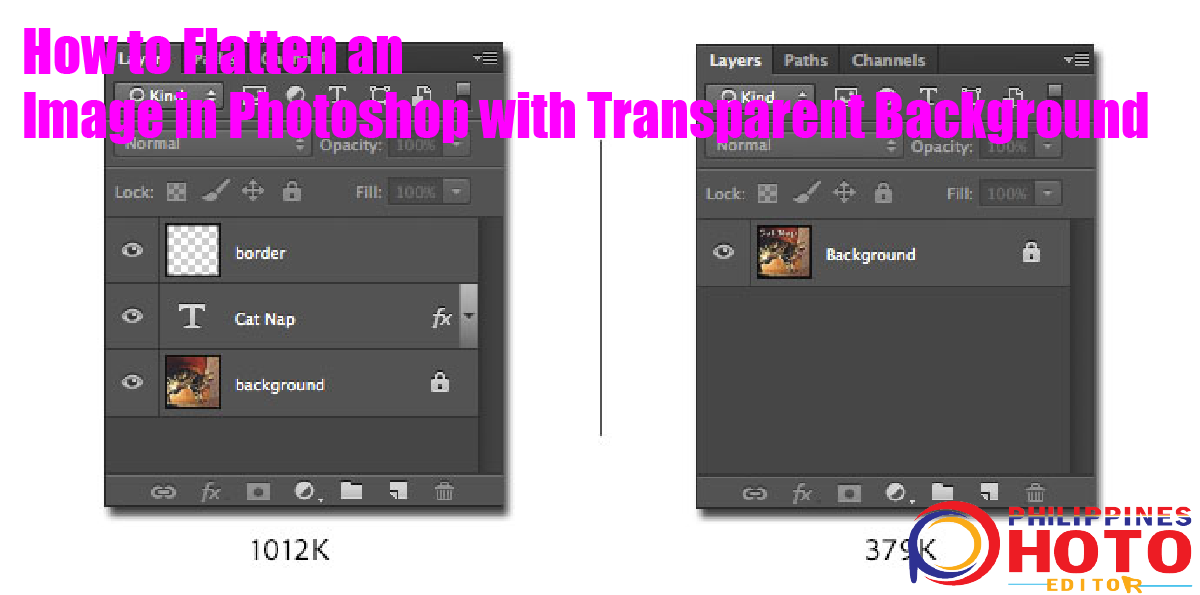
Επιπλέον, όταν ισοπεδώνετε στρώματα στο adobe photoshop, το πρόγραμμα συνδυάζει όλα τα ορατά επίπεδα σε φόντο. Στη συνέχεια, το photoshop διαγράφει τα κρυφά στρώματα και γεμίζει τυχόν καθαρές περιοχές με λευκό. Όπως όλοι γνωρίζουμε, η ισοπέδωση των αποθεμάτων για μία φορά και μπορεί να ολοκληρώσει πλήρως την επεξεργασία μιας εικόνας, ίσως ένας πολύ καλός τρόπος για να διαμορφώσετε το μέγεθος του αρχείου σας μικρότερο. Εκεί θα πούμε όλα τα βήματα παρακάτω
Πώς να ισοπεδώσετε μια εικόνα στο Photoshop με διαφανές φόντο
Πρώτα απ 'όλα, βεβαιωθείτε ότι όλα τα επίπεδα που θέλετε να διατηρήσετε είναι ορατά και στη συνέχεια το photoshop απορρίπτει όλα τα κρυφά επίπεδα. Στη συνέχεια, επιλέξτε layer→ flatten image ή επιλέξτε flatten image από το μενού του panel layers. Μετά από αυτό, πρέπει να καθαρίσετε περιοχές της επίπεδης εικόνας σας που είναι γεμάτες με το χρώμα φόντου και φαίνονται σαν στρώμα φόντου μέσα στο πλαίσιο επιπέδων.
Για αυτόν τον λόγο, το photoshop δεν σας προτρέπει με μια προειδοποίηση όπως, "είσαι σίγουρος ότι πρέπει να προσπαθήσετε να το κάνετε αυτό;" Γνωρίζεις Πώς να αλλάξετε το χρώμα φόντου στο Photoscape.
Ωστόσο, εάν ισοπεδώσετε λανθασμένα την εικόνα σας, θα αναιρέσετε
Η εντολή τώρα επιλέγοντας επεξεργασία→ αναίρεση. Επιπλέον, εάν οργώσετε μπροστά και εκτελέσετε άλλη ενέργεια, τότε αναιρέστε το λάθος σας κακοποιώντας τον πίνακα ιστορικού. Έτσι, εάν το βήμα ισοπέδωσης δεν βρίσκεται πλέον στον πίνακα ιστορικού, δεν υπάρχει καμία χάρη για την αναίρεση της ισοπέδωσης.
Συμπερασματικά, ο ιστότοπος επεξεργασίας φωτογραφιών των Φιλιππίνων διατηρεί τον τρόπο ισοπέδωσης ενός φόντου εικόνας εδώ. Εν τω μεταξύ, εάν θέλετε να συνομιλήσετε απευθείας με τους ειδικούς μας, επικοινωνήστε μαζί μας. εκεί θα σας παρέχουμε 24ωρη εξυπηρέτηση και θα λύσουμε τυχόν απορίες. Γεια σας, σήμερα μιλάμε για τις υπηρεσίες μας, εάν θέλετε να επεξεργαστείτε τις φωτογραφίες σας με τις μαζικές ποσότητες και επικοινωνήστε μαζί μας. Παρέχουμε Υπηρεσία Διαδρομής Ολίσθησης, Υπηρεσία κάλυψης εικόνας, Ρετουσάρισμα φωτογραφιών, Υπηρεσία δημιουργίας σκιών, Επεξεργασία φωτογραφιών γάμου, Υπηρεσία ρετουσάρισμα κοσμημάτων, υπηρεσία διόρθωσης χρωμάτων, αφαίρεση εικόνας φόντου κ.λπ.

